当前位置: 首页 > win10下载的软件在哪个盘?win10下载的软件存放在哪个盘
许多小型合作伙伴在互联网上下载软件后不知道要保存哪个磁盘。今天小编主要介绍用微软edge浏览器下载保存的位置,你可以自定义设置路径,改变你想要的路径。让我们和小编一起看看。
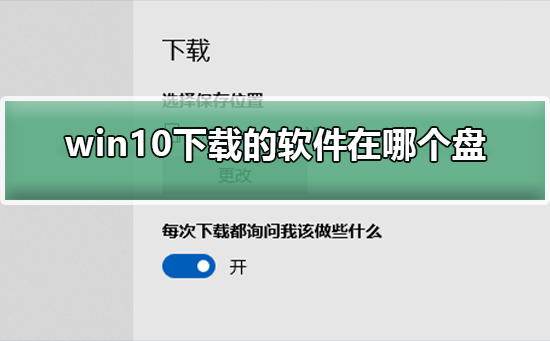
win10下载的软件位置介绍
1、鼠标左键单击开始,如下图所示
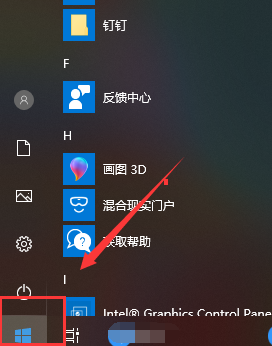
2、进入开始菜单,点击启动micrsoft edge浏览器,如下图所示
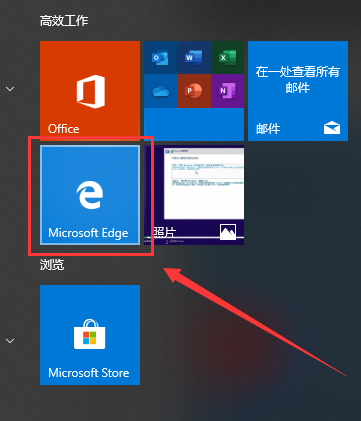
3、进入浏览器,点击右上角的三个小点,如下图所示
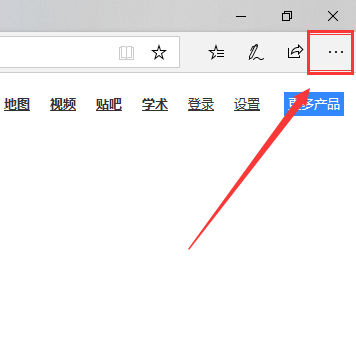
4、在菜单最下方点击设置,如下图所示
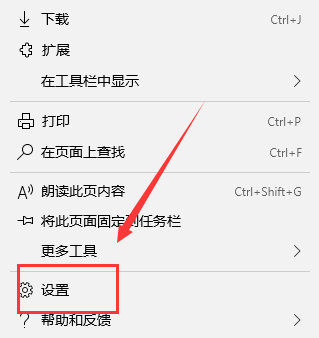
5、进入设置界面,下拉到底,如下图所示,在下载下面就可以看到保存的路径了,小编的是C盘,点击更改按钮,如下图所示
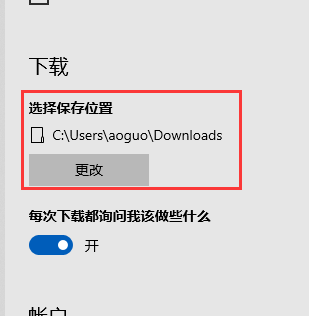
6、接下来我们就可以自定义下载文件的保存文件夹了,如下图所示
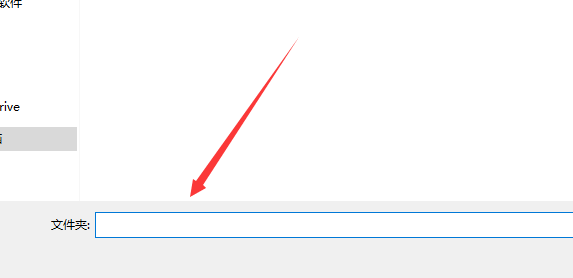
本站为您带来win10下载的软件位置介绍就这些了,希望可以解决掉您的困惑。

2024-10-10

2024-10-08

2024-10-09

2024-10-10

2024-10-10

2024-10-09

2024-10-06